به اشتراک گذاری لوکیشن خود با دیگران یکی از گزینههایی است که علاوه بر ایجاد حس امنیت، امکان پیدا کردن مکان دقیق دوستان و اعضای خانواده و یا جلسات کاری را فراهم میکند. در این مطلب از انارمگ با نحوه به اشتراک گذاری لوکیشن در اپل واچ آشنا میشوید.
فعال کردن به اشتراک گذاری لوکیشن در اپل واچ
در صورتی که آیفون خود را در خانه فراموش کردهاید و حال باید مکان خود را با یک دوست به اشتراک بگذارید، از اپل واچ استفاده کنید. قبل از این کار باید قابلیت به اشتراک گذاری لوکیشن در اپل واچ را فعال کنید و سپس مراحل دیگر را طی کنید. برای فعال کردن قابلیت مذکور در ساعت خود به روش زیر عمل کنید:
- در اپل واچ، Settings را اجرا کنید و صفحه را به پایین اسکرول کنید تا به گزینه Privacy & Security برسید و بر روی آن کلیک کنید.
- بر روی Location Services ضربه بزنید. مطمئن شوید که گزینه Location Services روشن و فعال است.
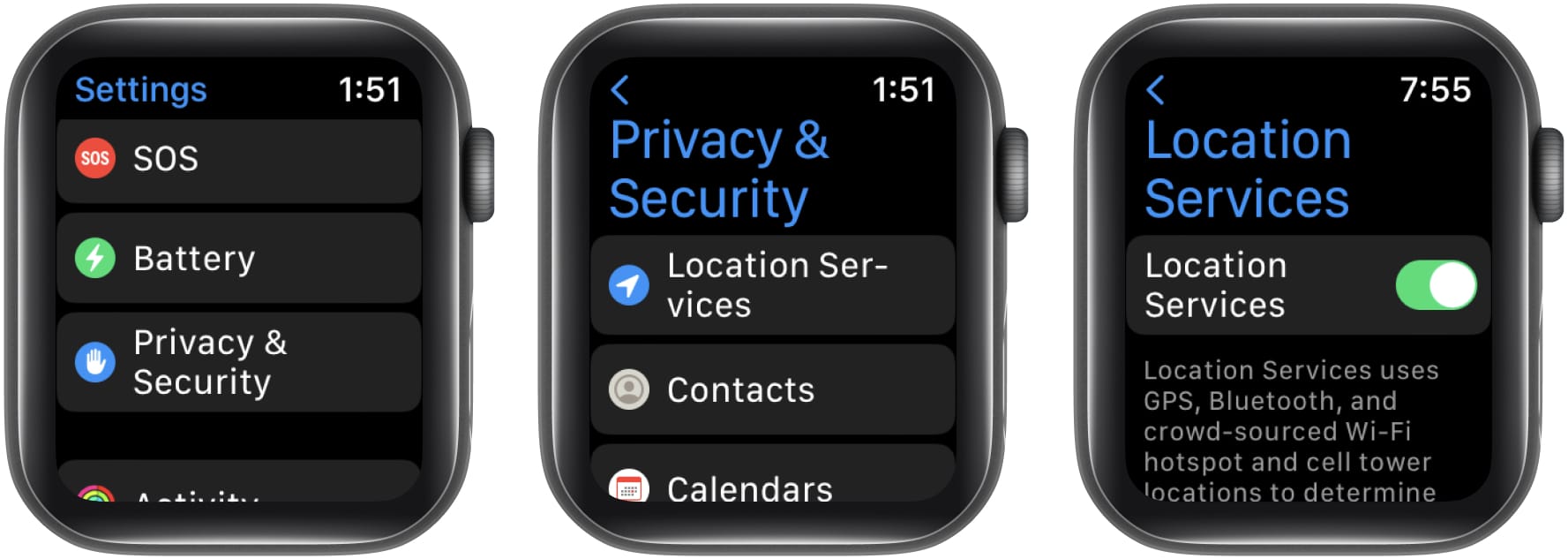
به اشتراک گذاری لوکیشن در اپل واچ
- سپس به پایین صفحه بروید و قابلیت Share My Location را روشن کنید. اکنون میتوانید لوکیشن خود را از طریق برنامههای Find People و Messages با دیگران به اشتراک بگذارید.
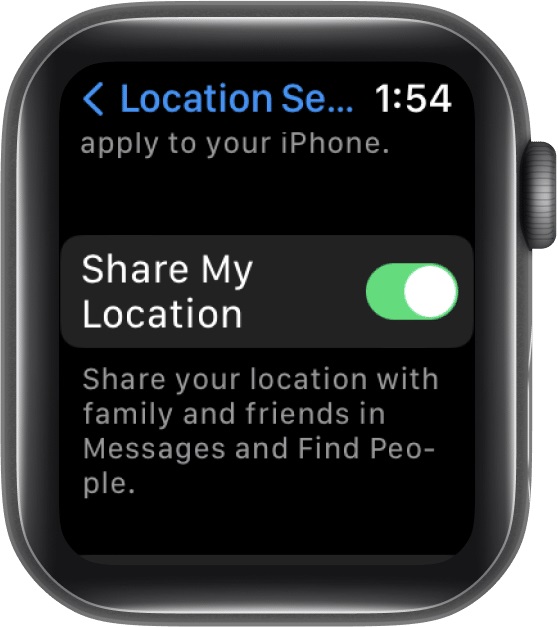
گزینه Share My Location
به اشتراک گذاری لوکیشن از طریق برنامه Find People
همانطور که به کمک برنامه Find People در اپل واچ، میتوانید مکان دوستان خود را بیابید، با استفاده از آن میتوان لوکیشن اپل واچ را نیز با دیگران به اشتراک گذاشت.
- برنامه Find People را در اپل واچ اجرا کنید.
- میتوانید به دلخواه خود، کلید Precise را روشن کنید. این کار باعث میشود که موقعیت مکانی دقیقتری ارائه شود.
- در این بخش اگر از شما درخواست شد تا به برنامه Find People اجازه دسترسی به مکان را بدهید، این کار را انجام دهید. صفحه را به پایین اسکرول کرده و بر روی گزینه Allow Once و یا Allow While Using App کلیک کنید.
- پس از انجام مراحل فوق، در صفحه اصلی برنامه Find People هستید و بعد از این که صفحه را به پایین اسکرول کردید، میتوانید لوکیشن در اپل واچ را با انتخاب گزینه Share My Location، با دیگران به اشتراک بگذارید.
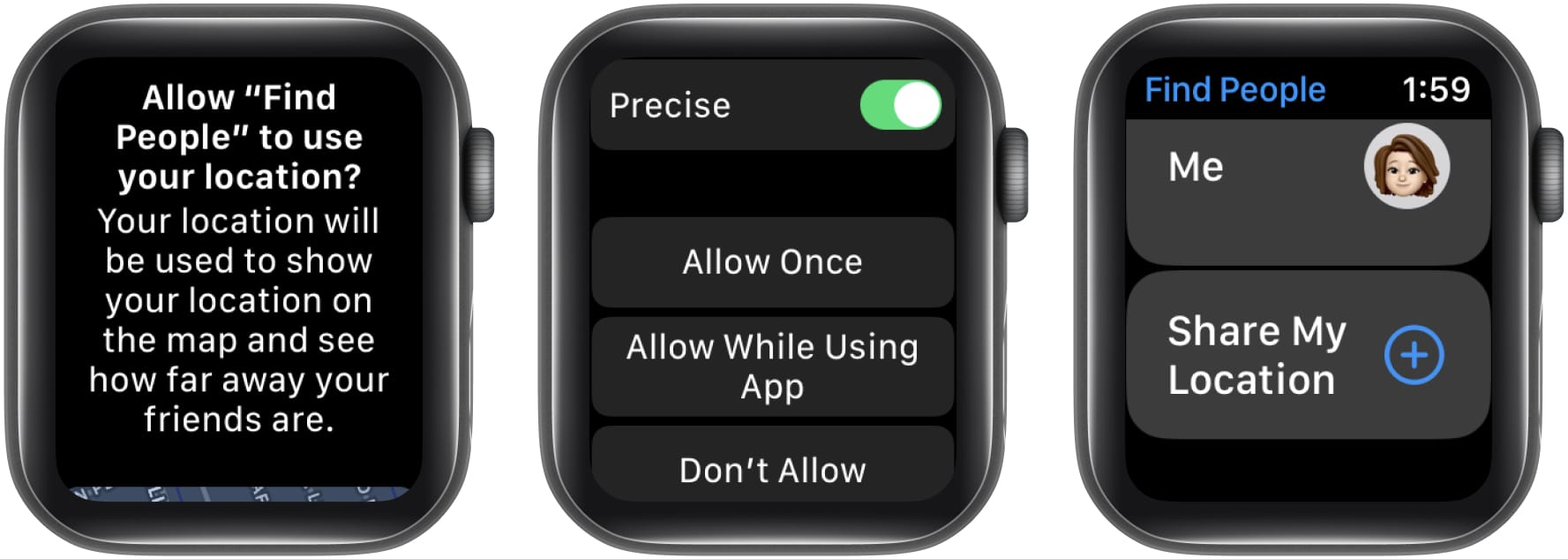
به اشتراک گذاری لوکیشن از طریق برنامه Find People
- از طریق میکروفون، لیست مخاطبین و یا صفحه شمارهگیری تلفن میتوانید لوکیشن دوستان خود را پیدا کنید.
- در این مرحله باید یک بازه زمانی را برای به اشتراک گذاری لوکیشن اپل واچ خود مشخص کنید. این بازه را میتوان از یک ساعت تا یک روز کامل و یا برای همیشه فعال کرد.
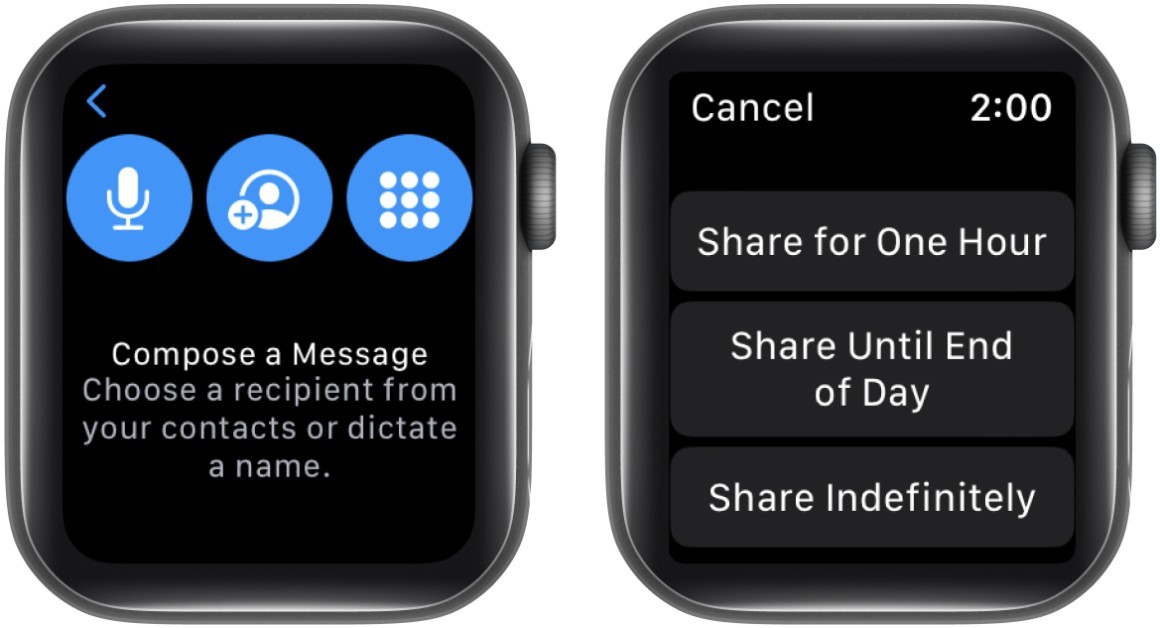
موقعیت مکانی در Apple Watch
در نهایت و با گذر از مراحل فوق، دوستان به مکان اپل واچ شما دسترسی خواهند داشت. برای مشاهده آن باید ضربه بزنند و در صورت نیاز به مسیریابی تا مکان شما به کمک برنامه Maps، مجداً باید بر روی آن کلیک کنند.
به اشتراک گذاری لوکیشن اپل واچ از طریق Messages
اگر در حال مکالمه با شخصی در Messages هستید و میخواهید موقعیت مکانی خود را با او نیز به اشتراک بگذارید، به روش زیر عمل کنید:
- صفحه پیامها را به پایین اسکرول کنید و بر روی Send Location ضربه بزنید.
- لوکیشن در اپل واچ شما به شکل یک نقشه کوچک نمایش داده میشود و بدون این که نیازی به کلیک شما داشته باشد، برای مخاطب ارسال میشود.
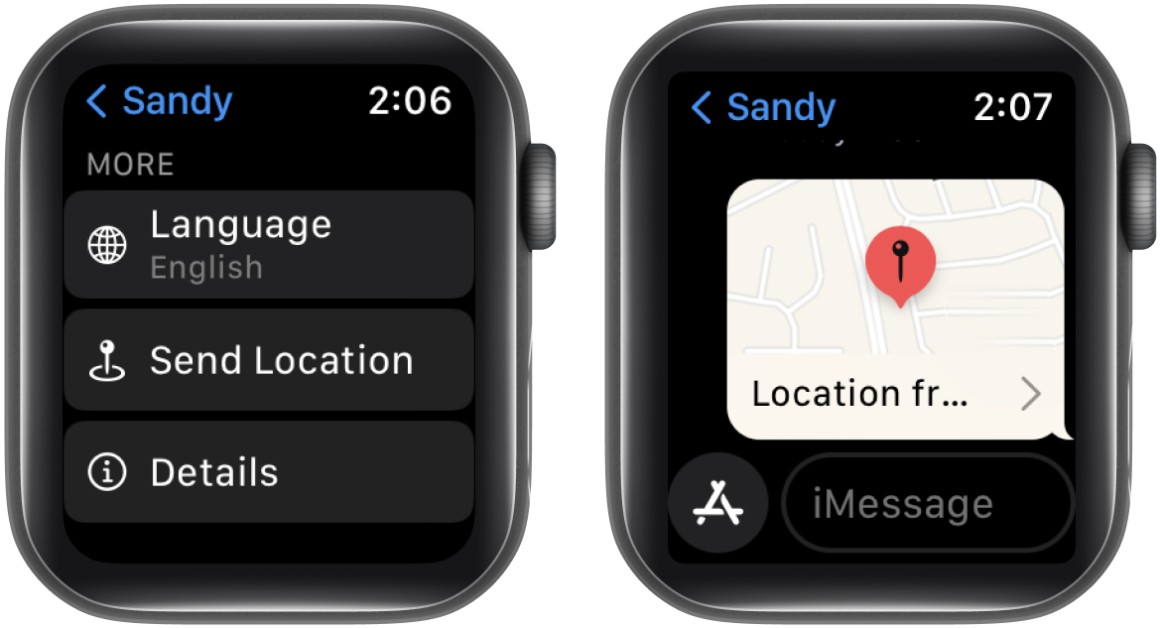
به اشتراک گذاری مکان در اپل واچ از طریق Messages
- در صورتی که نوتیفیکیشنی دریافت کردید، Precise را روشن کرده و سپس یکی از دو گزینه Allow Once و یا Allow While Using App را انتخاب کنید.
در این روش نیز همانند استفاده از Find People، مکان شما برای دوست مورد نظر ارسال میشود و او با کلیک بر روی آن و استفاده از برنامه Apple Maps مسیر شما را پیدا خواهد کرد.
توقف به اشتراک گذاری لوکیشن در اپل واچ
برای این که به اشتراک گذاری موقعیت مکانی خود را در اپل واچ متوقف کنید، میتوانید به چند روش عمل کنید:
- اگر با استفاده از برنامه Find People لوکیشن در اپل واچ را به اشتراک گذاشتهاید، برنامه مذکور را دوباره باز کنید و آن شخصی که در حال به اشتراک گذاری مکان خود با او هستید، را انتخاب کنید و سپس صفحه را به پایین اسکرول کنید و گزینه Share My Location را خاموش کنید.
- برای این که به اشتراک گذاری لوکیشن در اپل واچ خود را به طور کامل لغو کنید، به Settings بروید و پس از انتخاب Privacy & Security، بر روی Location Services ضربه بزنید و گزینه Share My Location را خاموش کنید.
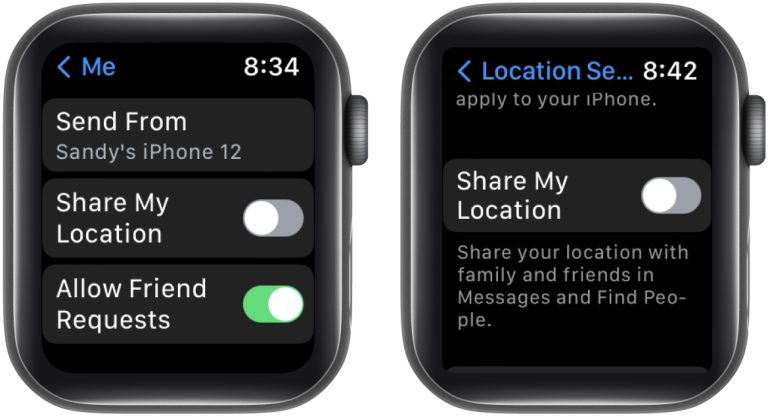
لغو به اشتراک گذاری موقعیت مکانی در اپل واچ
در صورتی که میخواهید از نحوه اتصال اپل واچ به چند آیفون بدانید، بر روی لینک مربوطه کلیک کنید.



















نظرات کاربران